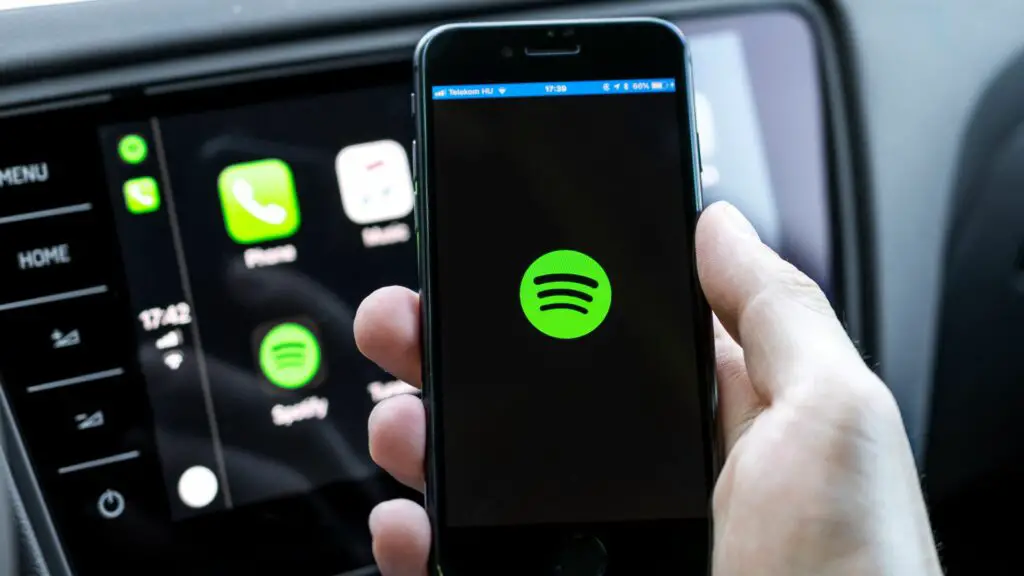
Spotify is misschien wel een van de meest populaire muziekstreamingservices die er zijn, maar veel mensen gebruiken het ook om hun favoriete podcastafleveringen te streamen, downloaden en beluisteren. Hier vindt u alles wat u moet weten over het vinden van podcasts op Spotify, u erop abonneren, afleveringen downloaden en ernaar luisteren op uw smartphone, tablet of computer.
Spotify-podcasts zoeken en erop abonneren
Als u zich abonneert op een podcast, ook wel het volgen van een podcast op Spotify genoemd, wordt een podcast toegevoegd aan het gedeelte Uw bibliotheek van de Spotify-apps. Naast het groeperen van al je gevolgde podcasts voor gemakkelijke toegang, worden ze in het gedeelte Jouw bibliotheek ook automatisch weergegeven op de datum van hun laatste afleveringen. In wezen verschijnen podcasts met nieuwe afleveringen bovenaan de lijst met podcasts in uw bibliotheek, terwijl podcasts met oude afleveringen onderaan worden geplaatst. Hier leest u hoe u podcasts kunt vinden en volgen met de iOS-, Android- en Windows 10 Spotify-apps.
-
Open de Spotify-app op je apparaat en zorg ervoor dat je bent ingelogd.
Eenmaal ingelogd, worden je gevolgde podcasts en luistergeschiedenis gesynchroniseerd tussen je verschillende apparaten, waaronder slimme luidsprekers, auto’s en smart-tv’s.
-
Tik op Zoeken en zoek naar een podcastnaam of -genre. Er verschijnen automatisch verschillende resultaten terwijl u typt. Als u niet ziet waarnaar u zoekt, bladert u naar de onderkant van de lijst en tikt u op Bekijk alle podcasts.
-
Tik op de naam van een podcast om er meer over te lezen en afleveringen te beluisteren.
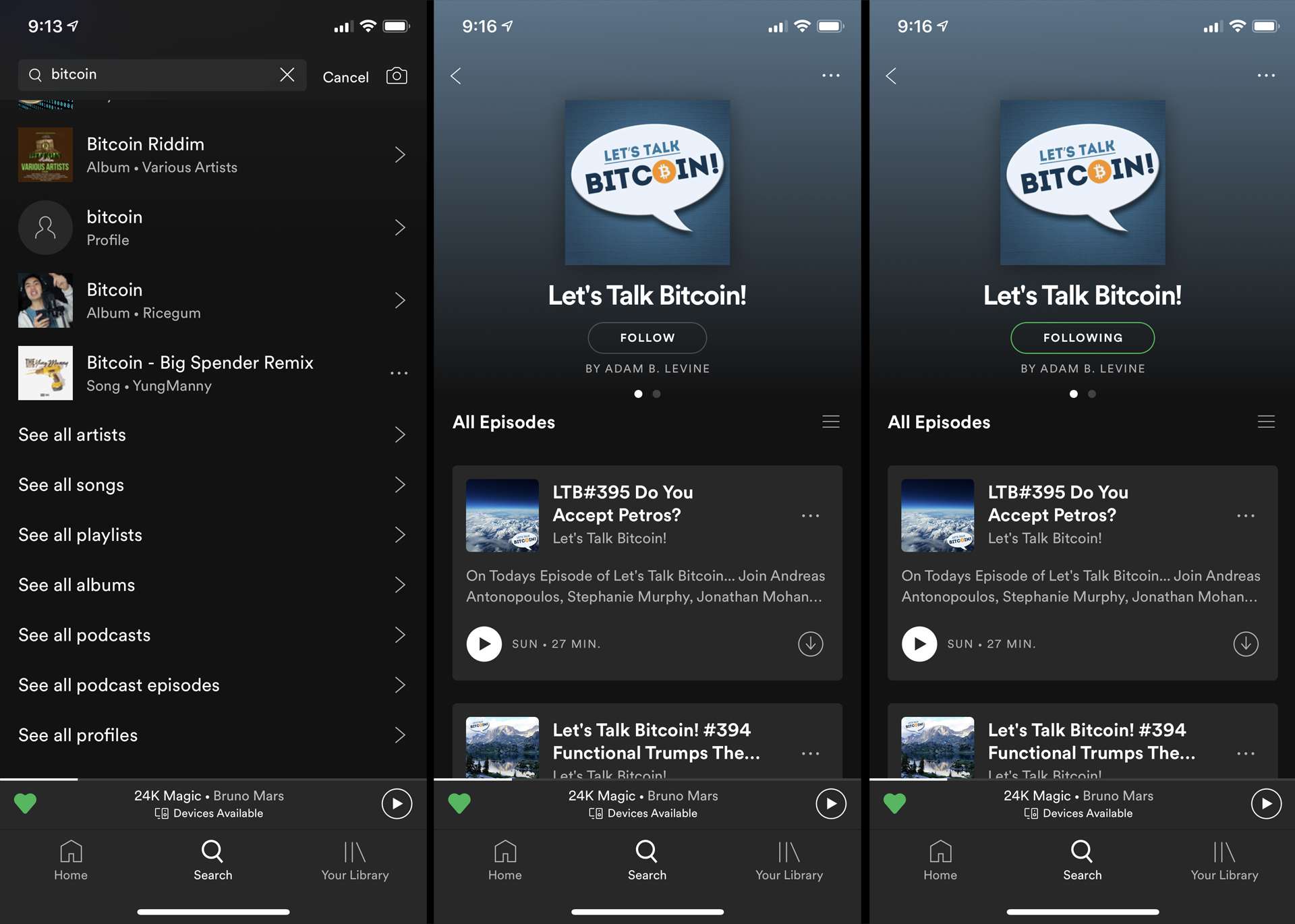
U kunt de pijl in de linkerbovenhoek gebruiken om terug te keren naar uw zoekresultaten en andere podcasts te verkennen.
-
Wanneer je een podcast vindt die je wilt volgen, tik je op Volgen onder de titel van de podcast. De knop moet veranderen in Als vervolg op als je het met succes hebt gevolgd. Als je ooit een podcast op Spotify niet meer wilt volgen, herhaal je deze stappen en tik je op Als vervolg op. De knop moet terug veranderen in Volgen zodra het is verwijderd uit uw Podcasts-lijst.
-
Kraan Uw bibliotheek > Podcasts om je gevolgde podcasts op Spotify te bekijken.
Podcasts downloaden op Spotify
Spotify-podcasts kunnen worden gedownload voor offline luisteren, maar alleen in de iOS- en Android-apps en alleen voor Spotify Premium-abonnees. Spotify Premium is een betaalde abonnementsservice die een betere geluidskwaliteit ontgrendelt en de mogelijkheid biedt om nummers en podcastafleveringen te downloaden op de smartphone- en tablet-apps. Een Spotify Premium-abonnement schakelt ook alle advertenties op alle versies van de Spotify-app uit.
-
Kraan Uw bibliotheek.
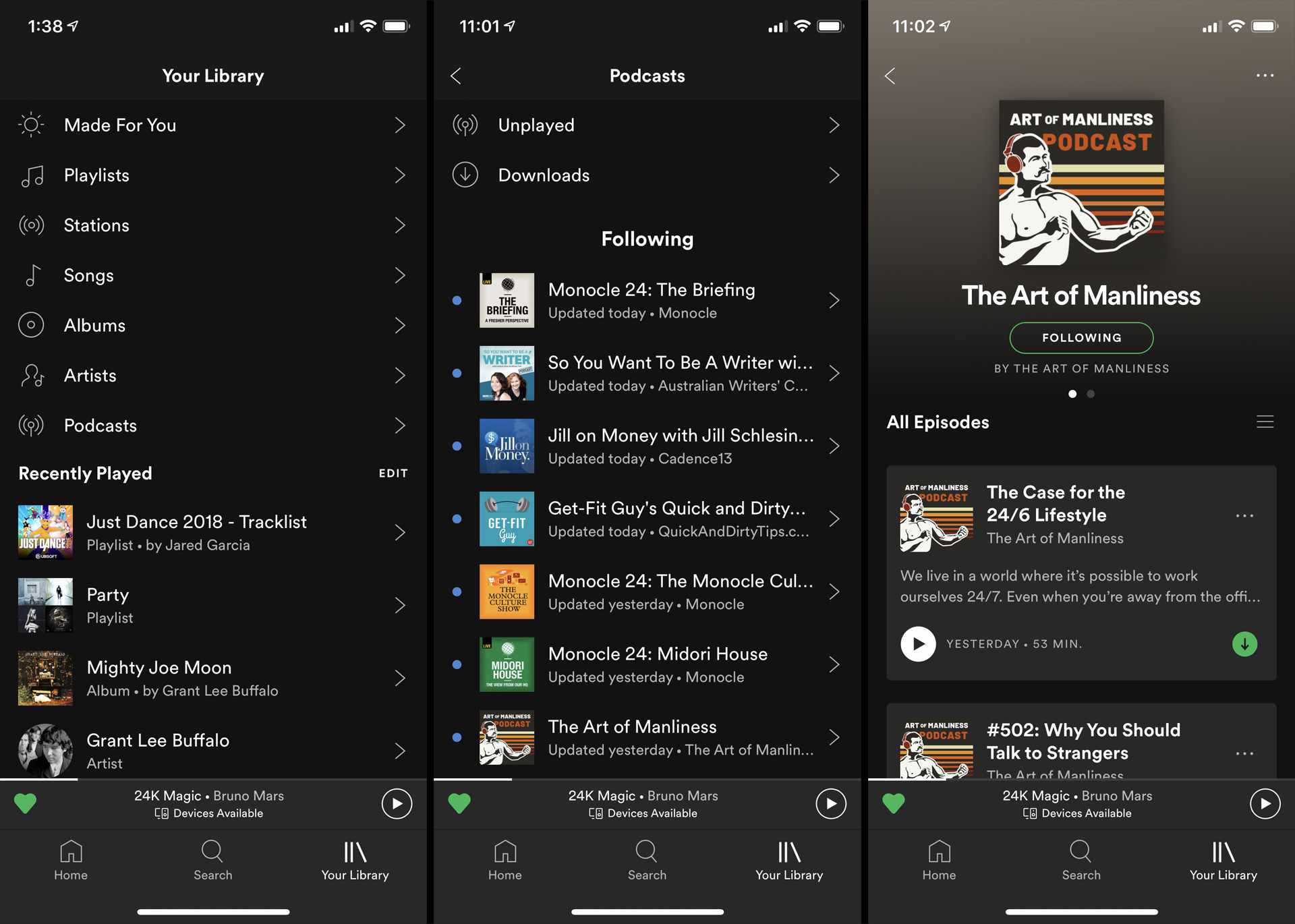
-
Kraan Podcasts.
-
Tik op de naam van de podcast waarvan je een aflevering wilt downloaden.
-
Blader door de lijst met afleveringen en tik op het pictogram met de pijl omlaag rechts van een aflevering om deze naar uw apparaat te downloaden. Je kunt ook een podcastaflevering in Spotify downloaden door op het weglatingsteken naast de titel van een aflevering te tikken en op and Downloaden uit het pop-upmenu.
-
Wanneer de aflevering is gedownload, wordt het pictogram met de pijl omlaag groen. Gedownloade afleveringen kunnen worden afgespeeld vanuit de lijst met podcastafleveringen of via Uw bibliotheek > Podcasts > Downloads.
Een Spotify-wachtrij maken voor podcasts
Podcast-afleveringen op Spotify kunnen niet worden toegevoegd aan gewone afspeellijsten zoals nummers dat wel kunnen, maar ze kunnen wel aan je wachtrij worden toegevoegd, een soort tijdelijke afspeellijst die precies aangeeft wat er daarna wordt afgespeeld. Dit kan handig zijn als je van tevoren weet naar welke afleveringen je wilt luisteren en niet tussen elke aflevering handmatig van podcast wilt wisselen. Je kunt je huidige wachtrij bekijken door op het geminimaliseerde nummer of de podcastaflevering die momenteel wordt afgespeeld onderaan de app te tikken en vervolgens op het pictogram in de rechterbenedenhoek te tikken dat eruitziet als drie horizontale lijnen. Om een podcastaflevering toe te voegen aan uw wachtrij in de Spotify-app, tikt u eenvoudig op het weglatingsteken rechts van de aflevering die u wilt toevoegen en tikt u op Toevoegen aan wachtrij.
Hoe Gimlet Media, Anchor en Spotify samenwerken
Begin 2019 kocht Spotify Gimlet Media en Anchor. Gimlet Media is een gevestigd productiebedrijf voor podcasts, terwijl Anchor een populaire service is voor het maken, publiceren en genereren van inkomsten met podcasts. Beide bedrijven blijven sinds de overname met een redelijke mate van onafhankelijkheid functioneren, maar delegeren natuurlijk een aantal middelen aan hun nieuwe moederbedrijf, Spotify. Gimlet Media produceert bijvoorbeeld enkele podcasts exclusief voor Spotify, terwijl de technologie achter Anchor zou worden gebruikt om de technologie achter Spotify-muziek en podcast-streamingservice te helpen verbeteren.
Spotify voor podcasters
Via het Spotify for Podcasters-programma kunnen makers van inhoud podcasts uploaden en inkomsten innen van abonnees. Podcasters hoeven niets te betalen om hun inhoud op Spotify te hosten, dus wanneer een gebruiker zich abonneert op hun podcast, behoudt de maker bijna alle winst. Omdat het Anchor podcasting-platform naadloos integreert met Spotify, kunnen videomakers gemakkelijk video’s, polls en andere interactieve tools toevoegen om met hun publiek in contact te komen.
Voordelen van luisteren naar podcasts op Spotify
Er zijn verschillende redenen waarom sommige mensen podcasts op Spotify verkiezen boven andere diensten zoals Stitcher, Google Podcasts en Apple Podcasts.
- Minder apps. Veel mensen hebben al een Spotify-app op hun apparaat geïnstalleerd voor muziekconsumptie, dus als ze ook naar podcasts luisteren, hoeven ze geen andere app te downloaden of zich aan te melden voor een extra service.
- Eenvoudige gebruikersinterface. De gebruikersinterface van Spotify is vrij eenvoudig te begrijpen in vergelijking met sommige andere apps zoals Stitcher.
- Apparaatondersteuning. Spotify heeft ondersteuning in alle grote slimme luidsprekers en in verschillende automodellen naast iOS-, Android- en Windows-apparaten.
- Podcast-ontdekking. Het algoritme van Spotify beveelt regelmatig nieuwe podcasts aan op basis van eerdere afleveringen die je hebt gedownload of beluisterd.
